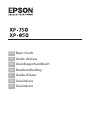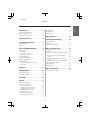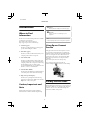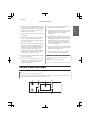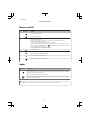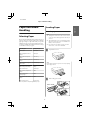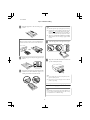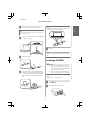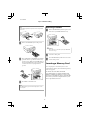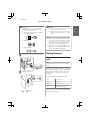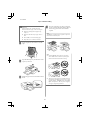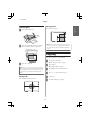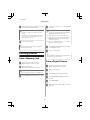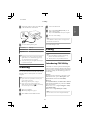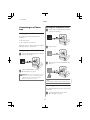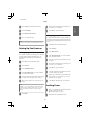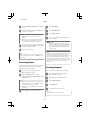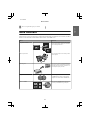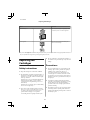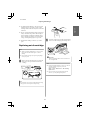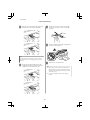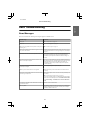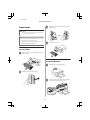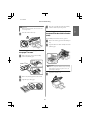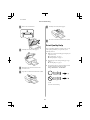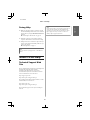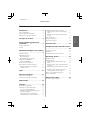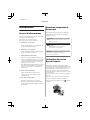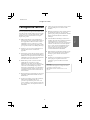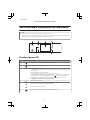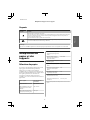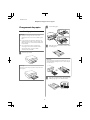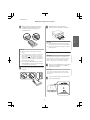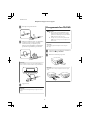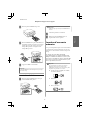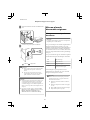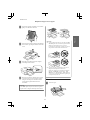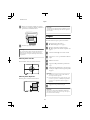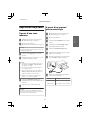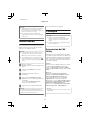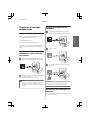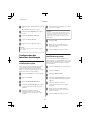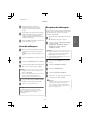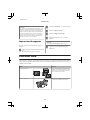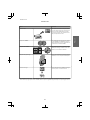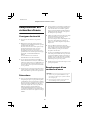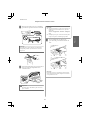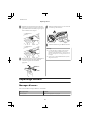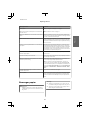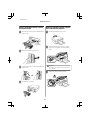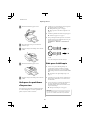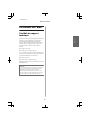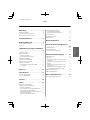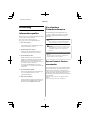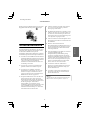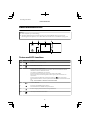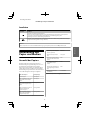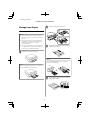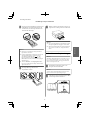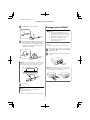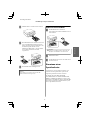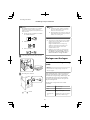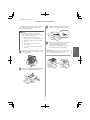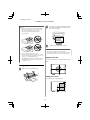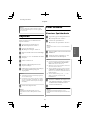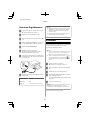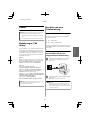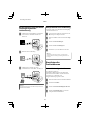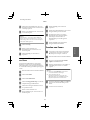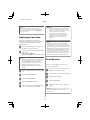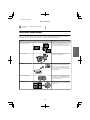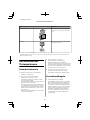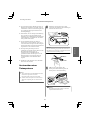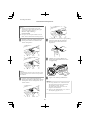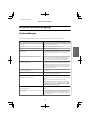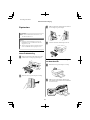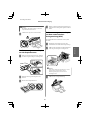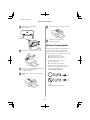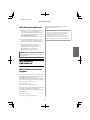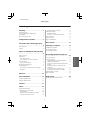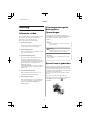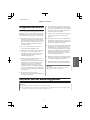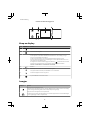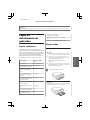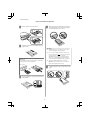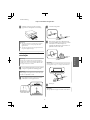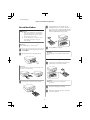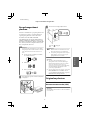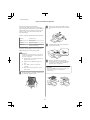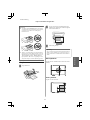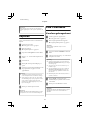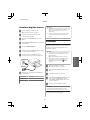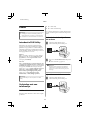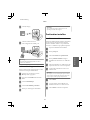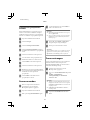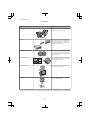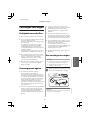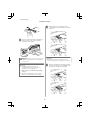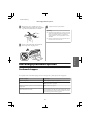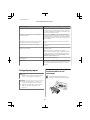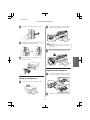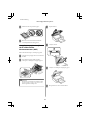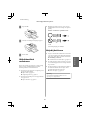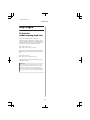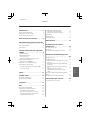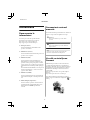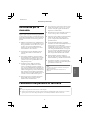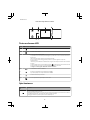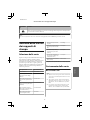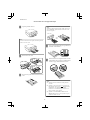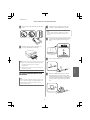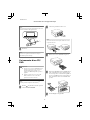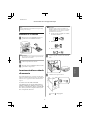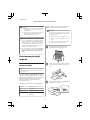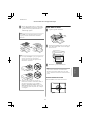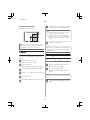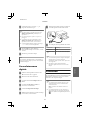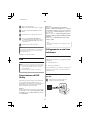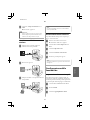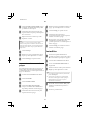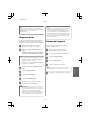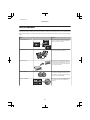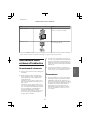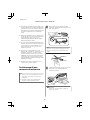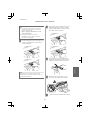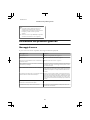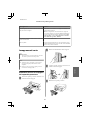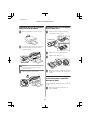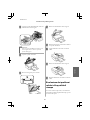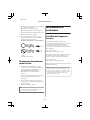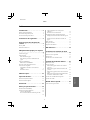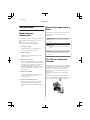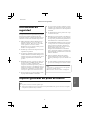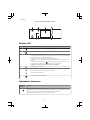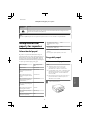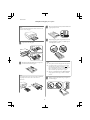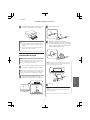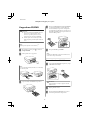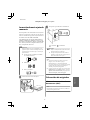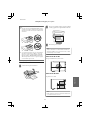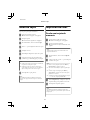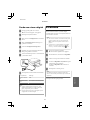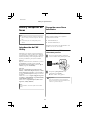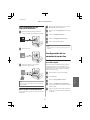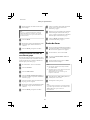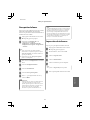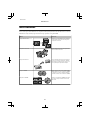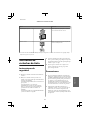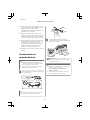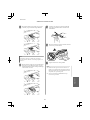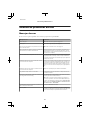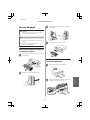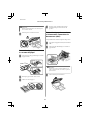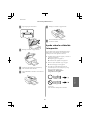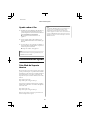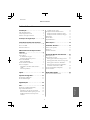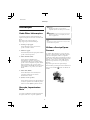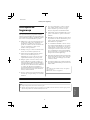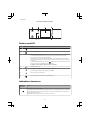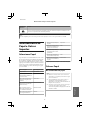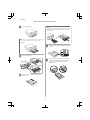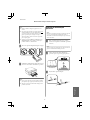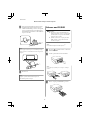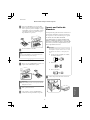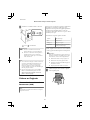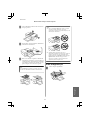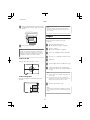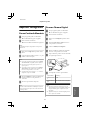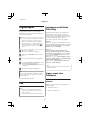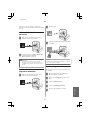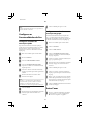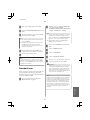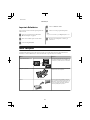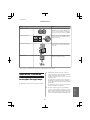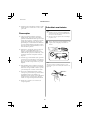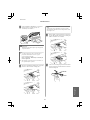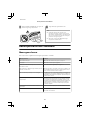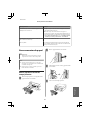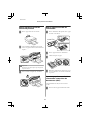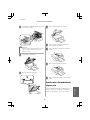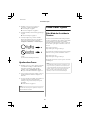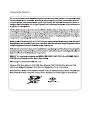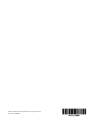Epson Expression Photo XP-750 Manual do proprietário
- Categoria
- Impressão
- Tipo
- Manual do proprietário
Este manual também é adequado para

EN Basic Guide
FR Guide de base
DE Grundlagenhandbuch
NL Basishandleiding
IT Guida di base
ES Guía básica
PT Guia básico
A página está carregando ...

Contents
Introduction......................... 2
Where to Find Information................... 2
Caution, Important and Note................. 2
Using Epson Connect Service................. 2
Safety Instructions................... 2
Control Panel Overview............. 3
Button and LCD........................... 4
Lights................................... 4
Paper and Media Handling.......... 5
Selecting Paper............................ 5
Loading Paper............................ 5
Into the paper cassette..................... 5
Into the rear paper feed slot................. 6
Loading a CD/DVD........................ 7
Removing a CD/DVD..................... 8
Inserting a Memory Card.................... 8
Placing Originals.......................... 9
Automatic Document Feeder (ADF).......... 9
Scanner glass.......................... 11
Copying............................ 11
Printing Photos..................... 12
From a Memory Card...................... 12
From a Digital Camera..................... 12
Scanning........................... 13
Faxing.............................. 13
Introducing FAX Utility.................... 13
Connecting to a Phone Line.................. 14
About a phone cable..................... 14
Using the phone line for fax only............ 14
Sharing line with phone device............. 14
Checking the fax connection............... 14
Setting Up Fax Features..................... 15
Setting up speed dial entries................ 15
Setting up group dial entries............... 15
Sending Faxes............................ 15
Receiving Faxes........................... 16
Printing Reports.......................... 16
More Functions..................... 17
Replacing Ink Cartridges........... 18
Safety instructions......................... 18
Precautions.............................. 18
Replacing an ink cartridge................... 19
Basic Troubleshooting............. 21
Error Messages........................... 21
Paper Jams.............................. 22
Removing jammed paper from the rear cover
.................................... 22
Removing jammed paper from inside the
product.............................. 22
Removing jammed paper from the paper
cassette............................... 23
Removing jammed paper from the Automatic
Document Feeder (ADF).................. 23
Print Quality Help......................... 24
Faxing Help............................. 25
Where To Get Help.................. 25
Technical Support Web Site.................. 25
English
Basic Guide
Contents
1
A página está carregando ...
A página está carregando ...
A página está carregando ...
A página está carregando ...
A página está carregando ...
A página está carregando ...
A página está carregando ...
A página está carregando ...
A página está carregando ...
A página está carregando ...
A página está carregando ...
A página está carregando ...
A página está carregando ...
A página está carregando ...
A página está carregando ...
A página está carregando ...
A página está carregando ...
A página está carregando ...
A página está carregando ...
A página está carregando ...
A página está carregando ...
A página está carregando ...
A página está carregando ...
A página está carregando ...
A página está carregando ...
A página está carregando ...
A página está carregando ...
A página está carregando ...
A página está carregando ...

Chargement du papier
Dans l'unité papier
Remarque :
❏ Bien que les consignes de cette section soient
appliquées au bac 2, elles sont aussi valables pour le
bac 1.
❏ Le type, la taille et la capacité de chargement du
papier disponibles varient en fonction du bac. Pour
plus d’informations, consultez le Guide d'utilisation
au format PDF.
❏ Pour connaître la procédure de chargement
d’enveloppes ou d’une feuille de Photo Stickers
(Autocollants photo), consultez le Guide
d'utilisation au format PDF.
A
Ouvrez le capot avant.
Remarque :
Si le bac de sortie a été éjecté, fermez-le avant de retirer
l'unité papier.
B
Sortez l'unité papier.
C
Faites glisser les guides latéraux contre les bords
de l'unité papier.
Remarque :
Lorsque vous utilisez du papier au format Legal, retirez le
plateau CD/DVD, puis dépliez le bac 2, comme indiqué
sur l’illustration.
D
Faites glisser le guide latéral conformément à la
taille de papier que vous souhaitez utiliser.
Guide de base
Manipulation du papier et des supports
6
A página está carregando ...
A página está carregando ...
A página está carregando ...
A página está carregando ...
A página está carregando ...
A página está carregando ...
A página está carregando ...
A página está carregando ...
A página está carregando ...
A página está carregando ...
A página está carregando ...
A página está carregando ...
A página está carregando ...
A página está carregando ...
A página está carregando ...
A página está carregando ...
A página está carregando ...
A página está carregando ...
A página está carregando ...
A página está carregando ...
A página está carregando ...
A página está carregando ...
A página está carregando ...
A página está carregando ...
A página está carregando ...
A página está carregando ...

Einlegen von Papier
In die Papierkassette
Hinweis:
❏ Für die Anleitung in diesem Abschnitt wurde die
Kassette 2 verwendet, sie gilt jedoch genauso für die
Kassette 1.
❏ Papiertyp und -format sowie Fassungskapazität
sind für Kassette 1 und 2 unterschiedlich. Weitere
Informationen dazu finden Sie im PDF-
Benutzerhandbuch.
❏ Eine Anleitung zum Einlegen von Umschlägen oder
eines Blattes mit Photo Stickers (Foto-Aufkleber)
finden Sie in der PDF-Benutzerhandbuch.
A
Öffnen Sie die vordere Abdeckung.
Hinweis:
Wenn das Ausgabefach ausgefahren ist, schließen Sie es
bevor Sie die Papierkassette herausziehen.
B
Ziehen Sie die Papierkassette heraus.
C
Die Papierführungsschienen an die Kanten der
Papierkassette schieben.
Hinweis:
Wenn Sie Papier im Legal-Format verwenden, entfernen
Sie das CD/DVD-Fach und erweitern Sie dann die
Kassette 2 (siehe Abbildung).
D
Die Papierführungsschiene auf das verwendete
Papierformat schieben.
Grundlagenhandbuch
Handhabung von Papier und Medien
6
A página está carregando ...
A página está carregando ...
A página está carregando ...
A página está carregando ...

Wenn über den automatischen Vorlageneinzug ein
doppelseitiges Dokument gescannt wird, ist das
Legal-Format nicht verfügbar.
c
Wichtig:
Vermeiden Sie die folgenden Vorlagen, um
Papierstau zu verhindern. Verwenden Sie für
solche Vorlagen das Vorlagenglas.
❏ Dokumente, die mit Büroklammern,
Heftklammern usw. zusammengeheftet sind
❏ Dokumente, auf die Klebeband oder Papier
geklebt ist
❏ Fotos, Overheadprojektor-Folien oder
Thermalpapier
❏ Abgerissenes, zerknittertes Papier oder Papier
mit Löchern
A
Glätten Sie die Kanten der Vorlagen auf einer
ebenen Oberfläche.
B
Öffnen Sie das ADE-Eingabefach und ziehen Sie
dann die Ausgabefach-Erweiterung heraus.
C
Schieben Sie die Papierführungsschiene des
automatischen Vorlageneinzugs auseinander.
D
Legen Sie die Vorlagen mit der Druckseite nach
oben und der kurzen Kante zuerst in den
automatischen Vorlageneinzug, und
verschieben Sie die Papierführungsschiene so,
dass sie bündig an den Vorlagen anliegt.
Hinweis:
Das Symbol ADE wird angezeigt, wenn Vorlagen im
automatischen Vorlageneinzug eingelegt sind.
Deutsch
Grundlagenhandbuch
Handhabung von Papier und Medien
11
A página está carregando ...
A página está carregando ...
A página está carregando ...
A página está carregando ...
A página está carregando ...
A página está carregando ...
A página está carregando ...
A página está carregando ...
A página está carregando ...
A página está carregando ...
A página está carregando ...
A página está carregando ...
A página está carregando ...
A página está carregando ...
A página está carregando ...
A página está carregando ...
A página está carregando ...

Inleiding
Informatie vinden
Op de ondersteuningssite van Epson vindt u de meest
recente versie van de volgende handleidingen.
http://www.epson.eu/Support (Europa)
http://support.epson.net/ (buiten Europa)
❏ Hier beginnen (papier):
Biedt u informatie over de instellingen van het
product en de installatie van de software.
❏ Basishandleiding (papier):
Biedt u basisinformatie voor het gebruik van het
apparaat zonder computer.
❏ Gebruikershandleiding (PDF):
Biedt u gedetailleerde aanwijzingen voor het
gebruik, de veiligheid en het oplossen van
problemen. Zie deze handleiding wanneer u het
apparaat gebruikt met een computer of wanneer u
geavanceerde functies wilt gebruiken, zoals
dubbelzijdig kopiëren.
Om de PDF-handleiding te kunnen openen hebt u
Adobe Acrobat Reader 5.0 (of hoger) of Adobe
Reader nodig.
❏ Netwerkhandleiding (HTML):
Biedt netwerkbeheerders informatie over de
printerdriver en de netwerkinstellingen.
❏ Hulp (op apparaatdisplay):
Biedt basisaanwijzingen voor het gebruik en het
oplossen van problemen op het display van het
apparaat. Selecteer het menu Hulp op het
bedieningspaneel.
Voorzorgsmaatregelen,
Belangrijk en
Opmerkingen
Voorzorgsmaatregelen, belangrijke informatie en
opmerkingen worden in deze gebruikershandleiding als
volgt aangegeven en hebben de hier beschreven
betekenis.
!
Let op
moet u zorgvuldig in acht nemen om lichamelijk
letsel te voorkomen.
c
Belangrijk
worden aangegeven met “Let op”; u moet ze naleven
om schade aan het apparaat te voorkomen.
Opmerking
bevat handige tips voor en beperkingen bij het gebruik
van het apparaat.
Epson Connect gebruiken
Met Epson Connect en diensten van andere bedrijven
kunt u gemakkelijk afdrukken rechtstreeks vanaf uw
smartphone, tablet of laptop, altijd en overal, zelfs aan
de andere kant van de wereld! Kijk voor meer informatie
over afdruk- en andere diensten op:
https://www.epsonconnect.com/ (portal voor Epson
Connect)
http://www.epsonconnect.eu/ (alleen Europa)
U kunt de Epson Connect-handleiding openen door te
dubbelklikken op het pictogram
op het
bureaublad.
Basishandleiding
Inleiding
2
A página está carregando ...
A página está carregando ...
A página está carregando ...

B
Trek de papiercassette naar buiten.
C
Schuif de zijgeleiders naar de zijkanten van de
papiercassette.
Opmerking:
Verwijder bij gebruik van Legal-papier de cd-/dvd-lade
en schuif cassette 2 uit (zie illustratie).
D
Stel de zijgeleider in op het papierformaat dat u
wilt gebruiken.
E
Plaats papier met de afdrukzijde naar beneden
tegen de zijgeleider en controleer of het papier
niet uitsteekt achter aan de cassette.
Opmerking:
❏ Waaier het papier los en maak een rechte stapel
voordat u het papier in de lade plaatst.
❏ Let er bij gewoon papier op dat het niet boven de
streep net onder de pijl
aan de binnenzijde van
de zijgeleider komt. Zorg er bij speciaal
afdrukmateriaal van Epson voor dat het aantal
vellen niet meer bedraagt dan het maximum dat
voor het betreffende afdrukmateriaal is opgegeven.
❏ Wanneer u Casset. 1>Casset. 2 selecteert bij
Papierbron, moet u beide cassettes voorzien van
papier van hetzelfde formaat en type.
F
Schuif de zijgeleiders tegen de zijkanten van het
papier.
Basishandleiding
Papier en afdrukmateriaal gebruiken
6
A página está carregando ...

Een cd/dvd laden
c
Belangrijk:
❏ Plaats de cd-/dvd-lade niet in het apparaat
zolang het apparaat bezig is. Anders kan het
apparaat schade oplopen of kan de cd/dvd
krassen krijgen of vies worden.
❏ Let er bij het plaatsen en verwijderen van de
cd-/dvd-lade goed op dat er niets op de
uitvoerlade ligt.
Opmerking:
U kunt ook afdrukken op een Blu-ray Disc
™
.
A
Druk op op het bedieningspaneel en selecteer
Cd/dvd laden.
B
Breng het paneel zo ver mogelijk omhoog.
Opmerking:
Als de uitvoerlade is uitgeworpen, moet u de lade en het
deksel aan de voorzijde sluiten.
C
Verwijder de cd-/dvd-lade uit het apparaat.
D
Leg een cd/dvd op de cd-/dvd-lade met de
afdrukzijde naar boven en steek de lade in het
apparaat. Zorg ervoor dat het teken u op de lade
en d op het apparaat samenvallen. De lijn op de
lade moet samenvallen met het apparaat.
E
Druk op Klaar op het display.
Opmerking:
Na enige tijd komt de cd-/dvd-lade automatisch naar
buiten.
Een cd/dvd verwijderen
A
Verwijder de cd-/dvd-lade uit het apparaat en
pak vervolgens de cd/dvd van de lade.
!
Let op:
Maak geen krassen op de cd/dvd bij het
verwijderen.
B
Breng het bedieningspaneel omlaag.
C
Plaats de cd-/dvd-lade opnieuw in de opening
onder in het apparaat.
Basishandleiding
Papier en afdrukmateriaal gebruiken
8

Een geheugenkaart
plaatsen
U kunt foto's afdrukken die op een geheugenkaart staan
of scangegevens opslaan op een geheugenkaart. De
volgende geheugenkaarten worden ondersteund.
SD, miniSD, microSD, SDHC, miniSDHC,
microSDHC, SDXC, microSDXC, MultiMediaCard,
MMCplus, MMCmobile, MMCmicro, Memory Stick
Duo, Memory Stick PRO Duo, Memory Stick PRO-HG
Duo, Memory Stick Micro, MagicGate Memory Stick
Duo, CompactFlash, Microdrive
c
Belangrijk
Voor de volgende geheugenkaarten is een adapter
nodig. Breng die aan voordat u de kaart in de sleuf
steekt, want anders kan de kaart vast komen te
zitten.
❏ miniSD, microSD, miniSDHC, microSDHC,
microSDXC, MMCmicro
❏ MMCmobile
❏ Memory Stick Micro
A
Open het klepje en plaats een kaart (altijd maar
een tegelijk).
B
Controleer of het lampje blijft branden.
= aan, = knippert
c
Belangrijk
❏ Probeer de kaart niet helemaal in de sleuf te
duwen. De kaart kan er niet helemaal in.
❏ Verwijder de geheugenkaart nooit terwijl het
lampje knippert. U zou de gegevens op de
geheugenkaart kunnen verliezen.
Opmerking:
❏ Als er meer dan 999 afbeeldingen op uw
geheugenkaart staan, worden de afbeeldingen
automatisch opgedeeld in groepen en wordt het
scherm voor het selecteren van een groep
weergegeven. Selecteer de groep met de afbeelding
die u wilt afdrukken. Afbeeldingen worden
gesorteerd op opnamedatum.
❏ Als u een andere groep wilt selecteren, selecteer dan
Foto's afdrukken in het menu Home. Selecteer
vervolgens Opties, Locatie selecteren gevolgd door
Folder selecteren of Groep selecteren.
Originelen plaatsen
Automatische
documententoevoerder (ADF)
Opmerking:
De automatische documentinvoer is alleen beschikbaar
voor de XP-850.
Nederlands
Basishandleiding
Papier en afdrukmateriaal gebruiken
9

U kunt uw originelen in de automatische
documentinvoer (ADF) plaatsen om snel meerdere
pagina's te kopiëren, scannen of faxen. Via de ADF kunt
u beide zijden van uw documenten scannen. Als u dit
wilt, moet u deze optie selecteren in het menu met
kopieerinstellingen.
U kunt de volgende originelen gebruiken in de ADF.
Formaat A4/Letter/Legal
Type Normaal papier
Gewicht
64 g/m
2
tot 95 g/m
2
Capaciteit 30 vellen of maximaal 3 mm (A4,
Letter)/10 vellen (Legal)
Wanneer u een dubbelzijdig document scant met de
ADF, kan Legal-papier niet worden gebruikt.
c
Belangrijk:
Vermijd de volgende documenten te gebruiken om
te vermijden dat het papier vastloopt. Gebruik voor
deze typen de glasplaat.
❏ Documenten die worden samengehouden met
papierklemmen, nietjes enz.
❏ Documenten waar plakband of papier aan
kleeft.
❏ Foto's, OHP's of papier voor thermische
overdracht.
❏ Papier dat gescheurd of gekreukt is of waar
gaten in zitten.
A
Tik de originelen op een vlakke ondergrond om
de randen mooi gelijk te maken.
B
Open de toevoerlade van de ADF en schuif
vervolgens het verlengstuk van de uitvoerlade
uit.
C
Verschuif de zijgeleider in de automatische
documententoevoerder.
D
Plaats de originelen in de automatische
documentinvoer met de bedrukte zijde naar
boven en de korte zijde eerst. Schuif nu de
zijgeleider tegen de originelen.
Opmerking:
Het pictogram ADF wordt weergegeven wanneer een
origineel wordt geladen in de automatische
documentinvoer.
Basishandleiding
Papier en afdrukmateriaal gebruiken
10

Opmerking:
❏ Voor de lay-out A4, 2op kopie plaatst u het origineel
zoals afgebeeld. Zorg ervoor dat de richting van het
origineel overeenstemt met de instellingen bij
Documentstand.
❏ Wanneer u de kopieerfunctie met de automatische
documententoevoerder (ADF) gebruikt, worden de
afdrukinstellingen vastgelegd op Verklein/Vergroot
- Ware grootte, Papiertype - Gewoon papier en
Papierformaat - A4. Als u een origineel groter dan
A4-formaat kopieert, wordt de afdruk bijgesneden.
Glasplaat
A
Open het deksel.
B
Leg uw origineel met de bedrukte zijde naar
beneden op de glasplaat en schuif het origineel
naar de hoek rechtsvoor.
C
Sluit de klep zachtjes.
Opmerking:
Als er een document in de automatische documentinvoer
(ADF) en op de glasplaat ligt, wordt prioriteit gegeven
aan het document in de automatische documentinvoer
(ADF).
Een cd plaatsen
Leg de cd met de bedrukte zijde naar beneden in het
midden.
Foto's plaatsen
Leg foto's 5 mm van elkaar.
Nederlands
Basishandleiding
Papier en afdrukmateriaal gebruiken
11
A página está carregando ...

Vanaf een digitale camera
A
Laad fotopapier in de papiercassette.
& “In de papiercassette” op pagina 5
B
Verwijder een eventueel in het apparaat
aanwezige geheugenkaart.
C
Open de modus Instellen vanuit het menu
Home.
D
Open Ext apparaat inst.. Blader eventueel verder
naar beneden.
E
Selecteer Afdrukinstellingen.
F
Selecteer de gewenste afdrukinstellingen. Blader
eventueel verder naar beneden.
G
Sluit de camera met een USB-kabel op het
apparaat aan en zet vervolgens de camera aan.
H
Raadpleeg voor het afdrukken de handleiding
van de camera.
Compatibiliteit PictBridge
Bestandsindeling JPEG
Afbeeldingsgroot-
te
80 × 80 pixels tot 9200 × 9200 pixels
Opmerking:
❏ Afhankelijk van de instellingen op deze printer en de
digitale camera worden sommige combinaties van
papiersoort, papierformaat en lay-out niet
ondersteund.
❏ Sommige instellingen die u op de digitale camera
vastlegt, worden mogelijk niet zichtbaar op de
afdruk.
Scannen
U kunt documenten scannen en de scan overbrengen
van het apparaat naar een geheugenkaart of een
aangesloten computer.
Opmerking:
❏ Als de gemaakte scan op een geheugenkaart moet
komen, moet u die geheugenkaart eerst in het
apparaat plaatsen.
& “Een geheugenkaart plaatsen” op pagina 9
❏ Als u Scannen naar cloud wilt gebruiken, moet u
dubbelklikken op het pictogram
op het
bureaublad en de Epson Connect-handleiding
raadplegen.
A
Plaats een of meerdere originelen.
& “Originelen plaatsen” op pagina 9
B
Open de modus Scannen vanuit het menu
Home.
C
Selecteer een item in het scanmenu.
D
Als u Naar geheugenkaart scannen selecteert,
kunt u verdere scaninstellingen opgeven.
Als u Naar pc scannen selecteert, moet u uw
computer selecteren.
E
Druk op x om het scannen te starten.
Opmerking:
Zie de Gebruikershandleiding (PDF) voor andere
scanfuncties en de menu's van de modus Scannen.
Uw gescande beeld wordt opgeslagen.
Nederlands
Basishandleiding
Scannen
13
A página está carregando ...

B
Verwijder de plug.
C
Verbind een telefoontoestel of
antwoordapparaat met de EXT.-poort.
Opmerking:
Zie de Gebruikershandleiding (PDF) voor andere
manieren van aansluiten.
De faxverbinding controleren
U kunt controleren of het apparaat gereed is voor het
verzenden of ontvangen van faxberichten.
A
Laad gewoon A4-papier in de cassette.
& “Papier laden” op pagina 5
B
Open de modus Instellen vanuit het menu
Home.
C
Selecteer Faxinstellingen.
D
Selecteer Fax-aansluiting controleren.
E
Druk op x om het rapport af te drukken.
Opmerking:
Als er fouten op het rapport staan, probeert u de
oplossingen vermeld in het rapport.
Faxfuncties instellen
Snelkiezen instellen
U kunt een snelkieslijst maken waarmee u de nummers
van de ontvangers van faxen snel kunt selecteren
wanneer u wilt faxen. U kunt tot 60 gecombineerde
invoeren voor snelkiezen en groepskiezen registreren.
A
Open de modus Fax in het menu Home.
B
Druk op Cont.pers..
C
Selecteer Contacten toevoegen/bewerken.
D
Druk op Snelkeuze instellen. U krijgt de
bescihkbare invoernummers voor snelkiezen te
zien.
E
Selecteer het nummer voor snelkeuze dat u wilt
registreren. U kunt tot 60 invoeren registreren.
F
Voer het telefoonnummer in. U kunt tot 64
tekens invoeren.
Opmerking:
Een streepje (-) levert een kleine pauze op in het kiezen
van het nummer. Gebruik het alleen als die pauze echt
nodig is. Spaties worden genegeerd bij het kiezen.
G
Selecteer Klaar.
H
Voer een naam in om de snelkiesinvoer te
identificeren. U kunt tot 30 tekens invoeren.
I
Selecteer Klaar om de naam te registreren.
Nederlands
Basishandleiding
Faxen
15

Invoeren voor groepskiezen
instellen
U kunt snelkiesnummers toevoegen aan een groep,
waardoor u een fax naar verschillende ontvangers
tegelijk kunt versturen. U kunt tot 60 gecombineerde
invoeren voor snelkiezen en groepskiezen registreren.
A
Open de modus Fax in het menu Home.
B
Selecteer Cont.pers..
C
Selecteer Contactpersonen bewerken.
D
Selecteer Groepskiezen instellen. U krijgt de
beschikbare invoernummers voor groepskiezen
te zien.
E
Selecteer het nummer dat u wilt registreren.
F
Voer een naam in om de groepskiesinvoer te
identificeren. U kunt tot 30 tekens invoeren.
G
Selecteer Klaar om de naam te registreren.
H
Selecteer het nummer dat u wilt registreren.
I
Herhaal stap 8 om nog meer snelkiesnummers
toe te voegen aan de groepskieslijst. U kunt tot 30
snelkiesinvoeren toevoegen aan een
groepskieslijst.
J
Selecteer Klaar om het maken van een
groepskieslijst te voltooien.
Faxen verzenden
A
Plaats uw origineel in de automatische
documentinvoer of op de glasplaat.
& “Originelen plaatsen” op pagina 9
B
Open de modus Fax in het menu Home.
C
Raak op het display Geef faxnummer op aan.
D
Voer het faxnummer in en selecteer Klaar. U
kunt tot 64 tekens invoeren.
Opmerking:
❏ Om het laatst gebruikte faxnummer weer te geven,
druk u op Opn. kiezen.
❏ Zorg ervoor dat de kopregel is ingevoerd. Sommige
faxapparaten weigeren inkomende faxberichten
zonder kopregel.
E
Druk op d, selecteer Kleur of Zwart-wit en
wijzig zo nodig de overige instellingen.
F
Druk op x om het verzenden te starten.
Opmerking:
Als het faxnummer bezet is of er een probleem is, zal het
apparaat na een minuut opnieuw proberen. Druk op
Opn. kiezen om onmiddellijk opnieuw te proberen.
Faxen ontvangen
Volg de onderstaande instructies om in te stellen dat
faxen automatisch worden ontvangen. Zie de
Gebruikershandleiding (PDF) als u wilt weten hoe u
faxberichten handmatig ontvangt.
A
Laad gewoon A4-papier in de cassette.
& “Papier laden” op pagina 5
B
Zorg ervoor dat Automatisch antwoord op Aan
staat.
Instellen > Faxinstellingen >
Ontvangstinstellingen > Automatisch
antwoord > Aan
Opmerking:
❏ Wanneer een antwoordapparaat rechtstreeks met
dit apparaat verbonden is, moet u ervoor zorgen dat
u Overgaan voor antwoorden correct instelt met de
volgende procedure.
❏ Of Overgaan voor antwoorden beschikbaar is,
verschilt per land.
C
Open de modus Instellen vanuit het menu
Home.
Basishandleiding
Faxen
16

D
Selecteer Faxinstellingen.
E
Selecteer Communicatie.
F
Selecteer Overgaan voor antwoorden.
G
Druk op + of - om het aantal belsignalen te
selecteren en selecteer vervolgens Klaar.
c
Belangrijk:
Selecteer meer belsignalen dan het
antwoordapparaat nodig heeft om op te nemen. Als
dit is ingesteld om op te nemen na het vierde
belsignaal, moet u het apparaat instellen om op te
nemen na het vijfde belsignaal of later. Anders kan
het antwoordapparaat geen telefoonoproepen
ontvangen.
Opmerking:
Wanneer u een oproep ontvangt en de andere partij een
fax is, ontvangt het apparaat de fax automatisch, zelfs als
het antwoordapparaat de oproep opneemt. Als u de
telefoon opneemt, moet u wachten tot op het display een
boodschap wordt weergegeven dat verbinding is gemaakt
voor u ophangt. Als de andere partij een beller is, kan de
telefoon zoals gewoonlijk worden gebruikt of kan een
bericht worden achtergelaten op het antwoordapparaat.
Rapporten afdrukken
Volg de onderstaande instructies om een faxrapport af
te drukken.
A
Laad gewoon A4-papier in de cassette.
& “Papier laden” op pagina 5
B
Open de modus Fax in het menu Home.
C
Selecteer Geavanc. Opties.
D
Selecteer Faxverslag.
E
Selecteer het item dat u wilt afdrukken.
Opmerking:
Alleen het Faxlogboek kan op het scherm worden
bekeken.
F
Druk op x om het geselecteerde rapport af te
drukken.
Meer functies
Meer functies bevat allerlei speciale menu's om het afdrukken leuker en gemakkelijker te maken! Voor meer
informatie selecteert u Meer functies gevolgd door de desbetreffende menu's en verder volgt u de instructies op het
display.
Menu Functies
Foto kopiëren/herstellen
U kunt een getrouwe kopie van uw originelen
maken. Als de originele foto verkleurd is, kunt
u de foto opfrissen.
Nederlands
Basishandleiding
Meer functies
17

Menu Functies
Vel fotolay-out
U kunt uw foto's van een geheugenkaart af-
drukken in verschillende lay-outs.
Wenskaart
Met behulp van een A4-sjabloon kunt u uw
eigen kaarten maken met een zelfgeschreven
boodschap erop. Druk eerst een sjabloon af,
schrijf uw boodschap erop en scan de sjabloon
om de kaarten af te drukken.
Naar cd/dvd kopiëren
U kunt een foto of cd-/dvd-label kopiëren op
een cd/dvd. De afbeelding wordt automatisch
bijgesneden en van formaat veranderd om op
de cd/dvd te passen.
Op cd/dvd afdrukken
U kunt cd-/dvd-labels maken met foto's die op
een geheugenkaart staan zonder dat u een
computer hoeft te gebruiken.
Gelinieerd papier afdr.
U kunt lijntjes- of ruitjespapier afdrukken met
of zonder foto als achtergrond.
Kleurboek*
U kunt een kleurplaat afdrukken op basis van
uw foto's of lijntekeningen.
* Gebruik de functie Kleurboek alleen voor tekeningen en afbeeldingen die u zelf hebt gemaakt. Wanneer u materiaal gebruikt
waarop auteursrechten rusten, zorg er dan voor dat u binnen de wet blijft voor het maken van afdrukken voor persoonlijk gebruik.
Basishandleiding
Meer functies
18
A página está carregando ...
A página está carregando ...
A página está carregando ...
A página está carregando ...
A página está carregando ...
A página está carregando ...
A página está carregando ...

Hulp vragen
Technische
ondersteuning (website)
Deze website van Epson biedt u technische
ondersteuning bij problemen die u niet kunt oplossen
met de informatie in de productdocumentatie. Als u
beschikt over een webbrowser en een aansluiting hebt
op het Internet, kunt u de website bezoeken op:
http://support.epson.net/
http://www.epson.eu/Support (Europe)
Ga voor de nieuwste drivers, vragen en antwoorden,
handleidingen en ander materiaal om te downloaden
naar:
http://www.epson.com
http://www.epson.eu/Support (Europe)
Selecteer hier het onderdeel "ondersteuning" van uw
lokale Epson-website.
Opmerking:
Als uw Epson-product niet goed functioneert en u het
probleem niet kunt verhelpen met de informatie in de
productdocumentatie, neem dan contact op met de
klantenservice van Epson. Zie de Gebruikershandleiding
voor meer informatie over de ondersteuning van Epson.
Basishandleiding
Hulp vragen
26
A página está carregando ...
A página está carregando ...
A página está carregando ...
A página está carregando ...
A página está carregando ...

A
Aprire il pannello anteriore.
Nota:
Se il vassoio di uscita è stato espulso, chiuderlo prima di
estrarre il cassetto carta.
B
Estrarre il cassetto carta.
C
Far scorrere le guide laterali sui lati del cassetto
carta.
Nota:
Quando si utilizza carta in formato Legal, rimuovere il
vassoio CD/DVD e quindi estendere il cassetto 2 come
mostrato in figura.
D
Far scorrere la guida laterale per regolarla in base
al formato carta utilizzato.
E
Caricare la carta verso la guida laterale con il lato
stampabile rivolto verso il basso e verificare che la
carta non sporga dall'estremità del cassetto.
Nota:
❏ Smazzare la carta e allinearne i bordi prima di
caricarla.
❏ Quando si carica carta comune, non superare la
linea appena sotto la freccia
all'interno della
guida laterale. Per supporti speciali Epson,
assicurarsi che il numero di fogli sia inferiore al
limite specificato per il supporto.
❏ Quando si seleziona Casset. 1>Casset. 2 come
Origine carta, caricare lo stesso formato e tipo di
carta in entrambi i cassetti.
Guida di base
Gestione della carta e dei supporti di stampa
6
A página está carregando ...
A página está carregando ...
A página está carregando ...
A página está carregando ...
A página está carregando ...
A página está carregando ...
A página está carregando ...
A página está carregando ...
A página está carregando ...
A página está carregando ...
A página está carregando ...
A página está carregando ...
A página está carregando ...
A página está carregando ...
A página está carregando ...
A página está carregando ...
A página está carregando ...
A página está carregando ...
A página está carregando ...
A página está carregando ...
A página está carregando ...
A página está carregando ...
A página está carregando ...
A página está carregando ...
A página está carregando ...

Nota:
Si se ha expulsado la bandeja de salida, ciérrela antes de
sacar la cassette del papel.
B
Saque la cassette del papel.
C
Deslice las guías laterales hasta que toquen los
bordes de la cassette del papel.
Nota:
Si usa papel tamaño Legal, quite la bandeja de CD/DVD
y despliegue la cassette 2 como se muestra en la
ilustración.
D
Mueva la guía lateral para ajustarla al tamaño del
papel que vaya a usar.
E
Cargue el papel pegado a la guía lateral, con la
cara imprimible boca abajo, y confirme que no
sobresalga de la cassette.
Nota:
❏ Airee y alinee los bordes del papel antes de cargarlo.
❏ Si es papel normal, no lo cargue por encima de la
línea que hay justo debajo de la flecha
del
interior de la guía lateral. Si es un soporte especial de
Epson, compruebe que el número de hojas sea
inferior al límite especificado para ese papel.
❏ Si ha seleccionado Cassette 1> 2 en Fuente de papel,
cargue papel del mismo tipo y tamaño en ambas
cassettes.
F
Deslice las guías laterales hasta que toquen los
bordes del papel.
Guía básica
Manipulación del papel y los soportes
6
A página está carregando ...
A página está carregando ...
A página está carregando ...
A página está carregando ...
A página está carregando ...
A página está carregando ...

Desde una cámara digital
A
Ponga papel fotográfico en la cassette.
& “En la cassette del papel” de la página 5
B
Extraiga una tarjeta de memoria.
C
Entre en el modo Configuración desde el menú
Inicio.
D
Entre en Configuración dis. ext.. Baje por la
pantalla si es necesario.
E
Seleccione Configuración de impresión.
F
Configure los ajustes de impresión adecuados.
Baje por la pantalla si es necesario.
G
Conecte la cámara al producto con un cable USB
y encienda la cámara.
H
Para imprimir, consulte el manual de la cámara.
Compatibilidad PictBridge
Formato del archi-
vo
JPEG
Tamaño de la ima-
gen
80 × 80 píxeles a 9200 × 9200 píxeles
Nota:
❏ Según la configuración de la impresora y de la
cámara, hay combinaciones de tipo y tamaño de
papel y composición que no se admiten.
❏ Es posible que la impresión no refleje algunos ajustes
configurados en la cámara digital.
Escaneado
Puede escanear documentos y enviar la imagen
escaneada desde el producto a una tarjeta de memoria o
a un ordenador conectado.
Nota:
❏ Si desea enviar los datos escaneados a una tarjeta de
memoria, primero tiene que insertar la tarjeta.
& “Inserción de una tarjeta de memoria” de la
página 9
❏ Si desea usar el servicio Digitalizar a cloud, haga
doble clic en el icono de acceso directo
del
escritorio y consulte el manual de Epson Connect.
A
Coloque el original (u originales).
& “Colocación de originales” de la página 9
B
En el menú Inicio, entre en el modo Digitalizar.
C
Seleccione una opción del menú de escaneado.
D
Si selecciona Digitalizar a tarj. memoria, podrá
configurar ajustes de escaneado.
Si selecciona Digitalizar a PC, seleccione su
ordenador.
E
Para empezar a escanear, pulse x.
Nota:
En el Manual de usuario en PDF encontrará otras
funciones de escaneado y la lista de las opciones del modo
Digitalizar.
La imagen escaneada queda guardada.
Español
Guía básica
Escaneado
13
A página está carregando ...
A página está carregando ...
A página está carregando ...
A página está carregando ...
A página está carregando ...
A página está carregando ...
A página está carregando ...
A página está carregando ...
A página está carregando ...
A página está carregando ...
A página está carregando ...
A página está carregando ...
A página está carregando ...
A página está carregando ...
A página está carregando ...
A página está carregando ...
A página está carregando ...
A página está carregando ...
A página está carregando ...
A página está carregando ...
A página está carregando ...
A página está carregando ...
A página está carregando ...
A página está carregando ...
A página está carregando ...
A página está carregando ...
A página está carregando ...
A página está carregando ...
A página está carregando ...
A página está carregando ...
A página está carregando ...
A página está carregando ...
A página está carregando ...
A página está carregando ...
A página está carregando ...
A página está carregando ...
A página está carregando ...
A página está carregando ...
A página está carregando ...
A página está carregando ...
A página está carregando ...
-
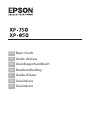 1
1
-
 2
2
-
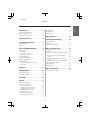 3
3
-
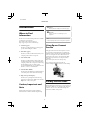 4
4
-
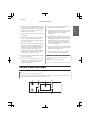 5
5
-
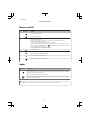 6
6
-
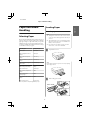 7
7
-
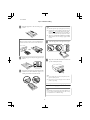 8
8
-
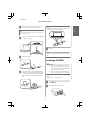 9
9
-
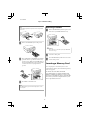 10
10
-
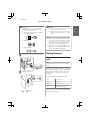 11
11
-
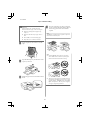 12
12
-
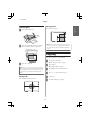 13
13
-
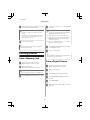 14
14
-
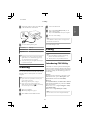 15
15
-
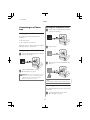 16
16
-
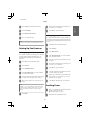 17
17
-
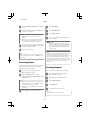 18
18
-
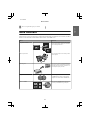 19
19
-
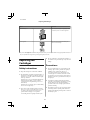 20
20
-
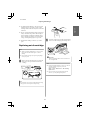 21
21
-
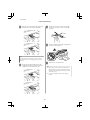 22
22
-
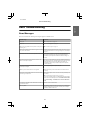 23
23
-
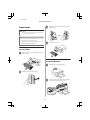 24
24
-
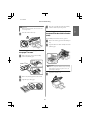 25
25
-
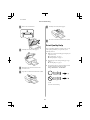 26
26
-
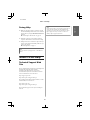 27
27
-
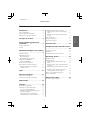 28
28
-
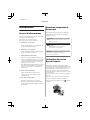 29
29
-
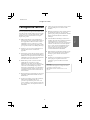 30
30
-
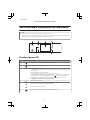 31
31
-
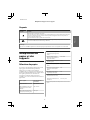 32
32
-
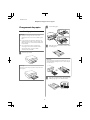 33
33
-
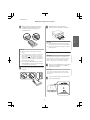 34
34
-
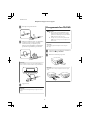 35
35
-
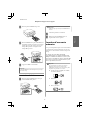 36
36
-
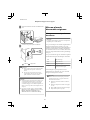 37
37
-
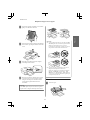 38
38
-
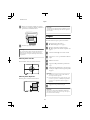 39
39
-
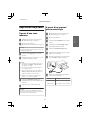 40
40
-
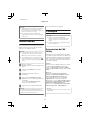 41
41
-
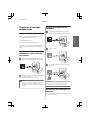 42
42
-
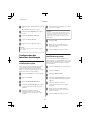 43
43
-
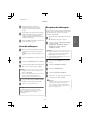 44
44
-
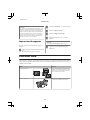 45
45
-
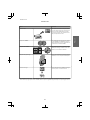 46
46
-
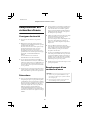 47
47
-
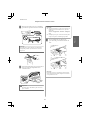 48
48
-
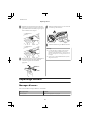 49
49
-
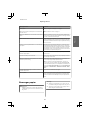 50
50
-
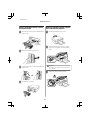 51
51
-
 52
52
-
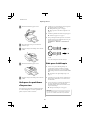 53
53
-
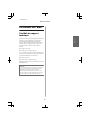 54
54
-
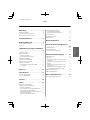 55
55
-
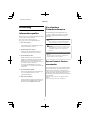 56
56
-
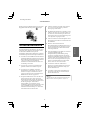 57
57
-
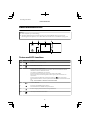 58
58
-
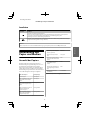 59
59
-
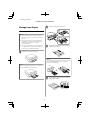 60
60
-
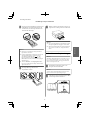 61
61
-
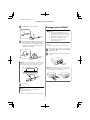 62
62
-
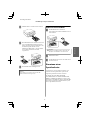 63
63
-
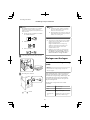 64
64
-
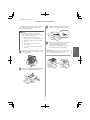 65
65
-
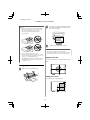 66
66
-
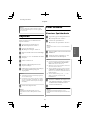 67
67
-
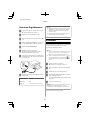 68
68
-
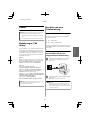 69
69
-
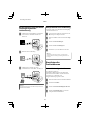 70
70
-
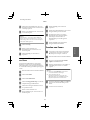 71
71
-
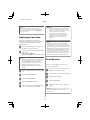 72
72
-
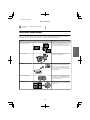 73
73
-
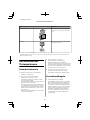 74
74
-
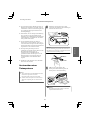 75
75
-
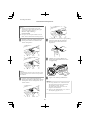 76
76
-
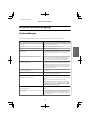 77
77
-
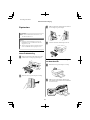 78
78
-
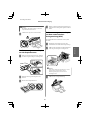 79
79
-
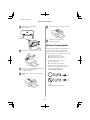 80
80
-
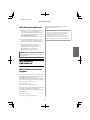 81
81
-
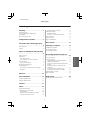 82
82
-
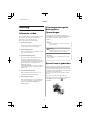 83
83
-
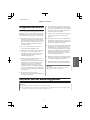 84
84
-
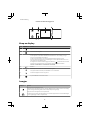 85
85
-
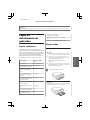 86
86
-
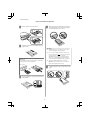 87
87
-
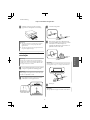 88
88
-
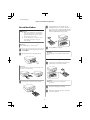 89
89
-
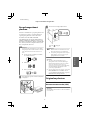 90
90
-
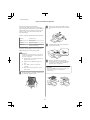 91
91
-
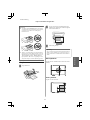 92
92
-
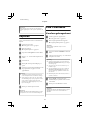 93
93
-
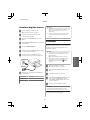 94
94
-
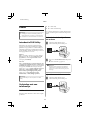 95
95
-
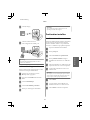 96
96
-
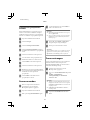 97
97
-
 98
98
-
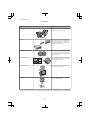 99
99
-
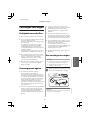 100
100
-
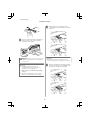 101
101
-
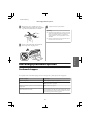 102
102
-
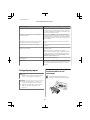 103
103
-
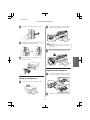 104
104
-
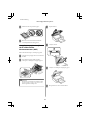 105
105
-
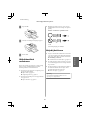 106
106
-
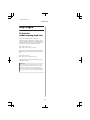 107
107
-
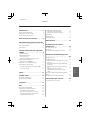 108
108
-
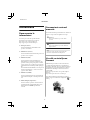 109
109
-
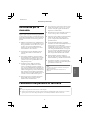 110
110
-
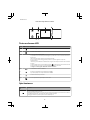 111
111
-
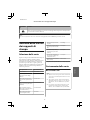 112
112
-
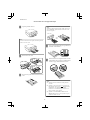 113
113
-
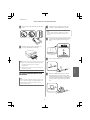 114
114
-
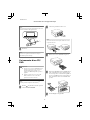 115
115
-
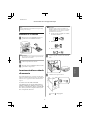 116
116
-
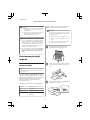 117
117
-
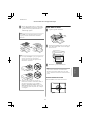 118
118
-
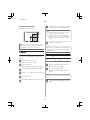 119
119
-
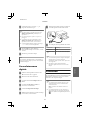 120
120
-
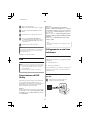 121
121
-
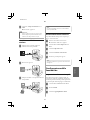 122
122
-
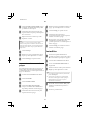 123
123
-
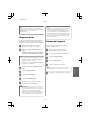 124
124
-
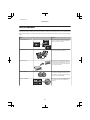 125
125
-
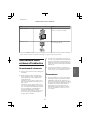 126
126
-
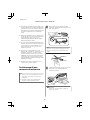 127
127
-
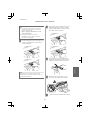 128
128
-
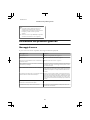 129
129
-
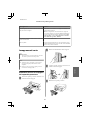 130
130
-
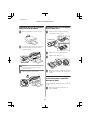 131
131
-
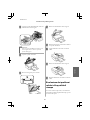 132
132
-
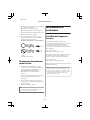 133
133
-
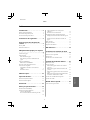 134
134
-
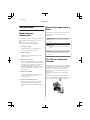 135
135
-
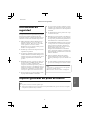 136
136
-
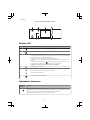 137
137
-
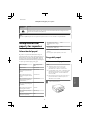 138
138
-
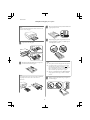 139
139
-
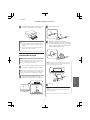 140
140
-
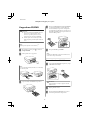 141
141
-
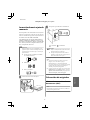 142
142
-
 143
143
-
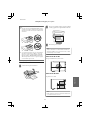 144
144
-
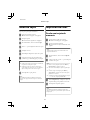 145
145
-
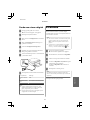 146
146
-
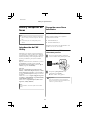 147
147
-
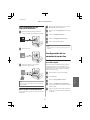 148
148
-
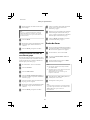 149
149
-
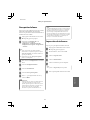 150
150
-
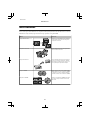 151
151
-
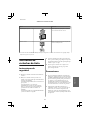 152
152
-
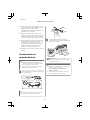 153
153
-
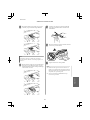 154
154
-
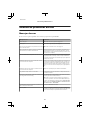 155
155
-
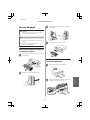 156
156
-
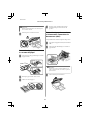 157
157
-
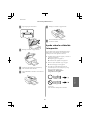 158
158
-
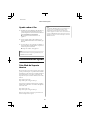 159
159
-
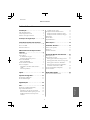 160
160
-
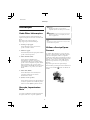 161
161
-
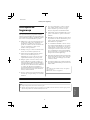 162
162
-
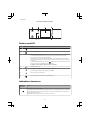 163
163
-
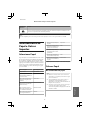 164
164
-
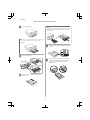 165
165
-
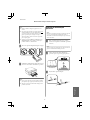 166
166
-
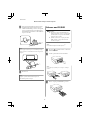 167
167
-
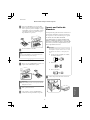 168
168
-
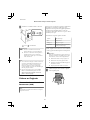 169
169
-
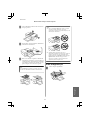 170
170
-
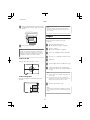 171
171
-
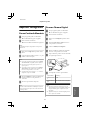 172
172
-
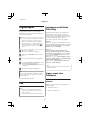 173
173
-
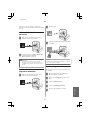 174
174
-
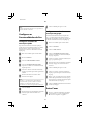 175
175
-
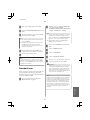 176
176
-
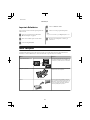 177
177
-
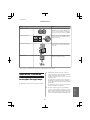 178
178
-
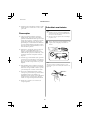 179
179
-
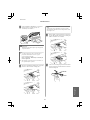 180
180
-
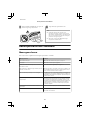 181
181
-
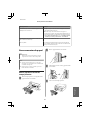 182
182
-
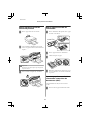 183
183
-
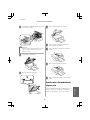 184
184
-
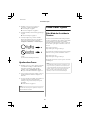 185
185
-
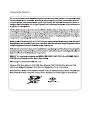 186
186
-
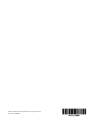 187
187
Epson Expression Photo XP-750 Manual do proprietário
- Categoria
- Impressão
- Tipo
- Manual do proprietário
- Este manual também é adequado para
em outros idiomas
- español: Epson Expression Photo XP-750 El manual del propietario
- français: Epson Expression Photo XP-750 Le manuel du propriétaire
- italiano: Epson Expression Photo XP-750 Manuale del proprietario
- English: Epson Expression Photo XP-750 Owner's manual
- Nederlands: Epson Expression Photo XP-750 de handleiding
- Deutsch: Epson Expression Photo XP-750 Bedienungsanleitung
Artigos relacionados
-
Epson WF-3520 Manual do proprietário
-
Epson WorkForce WF-2510WF Manual do proprietário
-
Epson PRO 4900 Manual do proprietário
-
Epson Stylus SX130 Manual do proprietário
-
Epson Stylus SX125 Manual do proprietário
-
Epson N11 Supplemental Information
-
Epson STYLUS TX119 Manual do proprietário
-
Epson Stylus CX1500 Instruções de operação
-
Epson XP402 Manual do proprietário
-
Epson Stylus Pro 3880 Designer Edition Manual do proprietário
Outros documentos
-
Canon PIXMA iP4300 Manual do proprietário
-
Lexmark X1150 Manual do proprietário
-
Olivetti ARTJET 22 Manual do proprietário
-
Olivetti LINEA office Manual do proprietário
-
Canon PIXMA MP780 Manual do proprietário
-
OKI C5550NMFP Manual do proprietário
-
Fujitsu fi-7460 Guia rápido
-
Mustek SCANEXPRESS H610 Especificação
-
OKI MC560 MFP CX2032 Manual do proprietário
-
HP Color LaserJet CM2320 Multifunction Printer series Guia rápido